

By バーノン・ロデリック, Last updated: August 28, 2020
「iCloudから写真を削除する方法を知りたいかどうか」
私はiCloudアカウントを持っており、それはかなり素晴らしいです。 私はベッドに横たわって写真がバックアップされていることを知って、夜は寝ることができます。 私はバックアップに満足しており、より多くの写真を撮るのを待つことはできません。 私の唯一の懸念は、古い写真のいくつかは、もはや私の好きなものではなく、私は自分の写真をスキャンし、それに応じて削除したいということです。
私はそれをどうやって行うのか完全にはわかりません、誰かに私にいくつかのヒントやトリックを教えてもらえますか? 私はそのようなFAQや何かがあるかどうかは完全にはわかりません。 もしかしたら誰かが私をここやそこの正しい方向に向けることができれば本当に助けになるでしょう。 ありがとう!
パート1。 iCloudとはパート2。 マイフォトストリームを使用して削除した写真パート3。 iCloudから写真を削除する方法ビデオガイド:iCloudから写真を復元する方法
iPhoneは、Appleの旗艦である恒星の携帯電話です。 他のiOSデバイスとペアになって、Appleは予期せぬ未来において減速の兆候がなくても、モバイルおよびスマートなタブレット業界の巨人であり続ける。
iOSデバイス用に開発されたすべてのアプリやプログラムの中で、iCloudがより一般的なプログラムの1つです。
iCloudに精通していないユーザーのために、iOSデバイスユーザーがオンラインでファイルをバックアップできるようにするプログラムまたはアプリです。 既存のアカウントを持っていないと仮定すると、実際に無料でアカウントを作成できます。 無料のオプションは5 GBまで提供し、iOSデバイスに簡単に結びつけることができます。
端末をiCloudアカウントに接続するとすぐに、ファイルをバックアップする対象を前記アカウントに設定できるようになりました。 iCloudがバックアップの選択肢を自動的に更新するように設定されているので、ファイルを更新しやすくします。

さて、上記のユーザーのように、当社の多くは、順番に、そして正当な理由でバックアップ写真を保存したいと思っています。 バックアップファイルを作成するのは素晴らしいですが、いつでもリストアできるように整然としたライブラリーを用意してください。 しかし、問題は発生しますが、バックアップファイルを実際にアクティブに見えないときにバックアップファイルをどのように修正しますか? お客様の好みにもよりますが、幸いなことにお客様のためにいくつかの選択肢があります。
iOS 8以上のiOSユーザーの場合、iCloudアカウントに役立つ「My Photo Stream」というオプションがあります。
お客様が持っているのはそれをオンにするだけです。撮影したすべての写真は「カメラのロール」に保存され、「マイフォトストリーム」に保存されます。これもiCloudに直接つながります。
ユーザーがiCloudに複数のiOSデバイスを接続していると仮定すると、同期したらすぐに新しい写真にアクセスできます。
これは特に、お客様のiPadのような他のデバイス上のすべての新しい写真を表示し続けたいが、お客様のiPhoneでお客様の写真を撮るだけの場合は素晴らしいですね。 iCloudから削除するには、次の手順を実行します。
ステップ1:まず「写真」というアイコンを探し、「アルバム」をクリックして「マイフォトストリーム」を探します。
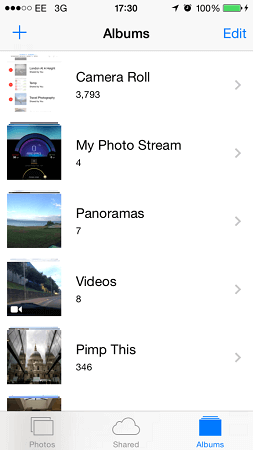
ステップ2:このファイルでお客様の写真を見つけ、お客様が望むものを選ぶことができます。 右上に複数の画像を選択する「選択」オプションがあり、ごみ箱アイコンがある場合は、右手に注意を向けることができます。
お客様の選択を確認するメッセージが表示され、削除されたオプションを押すとすぐに完了します。 iCloudから写真を削除するだけでなく、他のデバイスからも写真を削除します。
Step 3:もちろん、いつでも「My Photo Stream」を削除できます。 「設定」に移動して「iCloud」オプションを選択すると、それらのオプションから「写真」が選択され、「マイフォトストリーム」と「写真共有」は無効になります。
そうすれば、すべてのデバイスとの共有をやめることができますが、これは削除したい場合のみです。 Step 4:iCloudからでも写真を完全に削除するには、古い写真を削除するためにバックアップファイルを更新するだけです。
iCloudアカウントのバックアップファイルを上書きするには、「バックアップ」をタップするか、iTunesと同期するだけです。
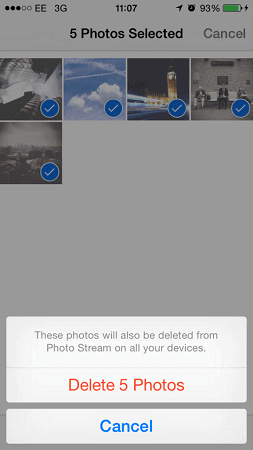
また、iCloudの写真を更新したので、もうバックアップしたくないものは削除しました。 今、もしお客様がこれに同意しないことがあっても、お客様にとって興味のある選択肢はまだあります。
さて、最初の選択肢は少し欲しかったし、別の方法を試してみることを好みます。
これで、実際にログオンするだけで iCloud.com お客様がそこからやるべきことをしてください。 これは、コンピュータやラップトップではこれが必要になるため、物事を少し難しくしますが、ほとんどの家のように、おそらくどこかに横たわっている可能性があります。 それとは別に、これはほとんどのユーザーにとっては簡単なはずです。次の手順に従ってください。
ステップ1:iCloudにログオンする.2:お客様のユーザー名とパスワードでログインしたら、スキャンするアイテムをチェックすることができます。お客様は間違いなく写真に集中したいと思うでしょう。
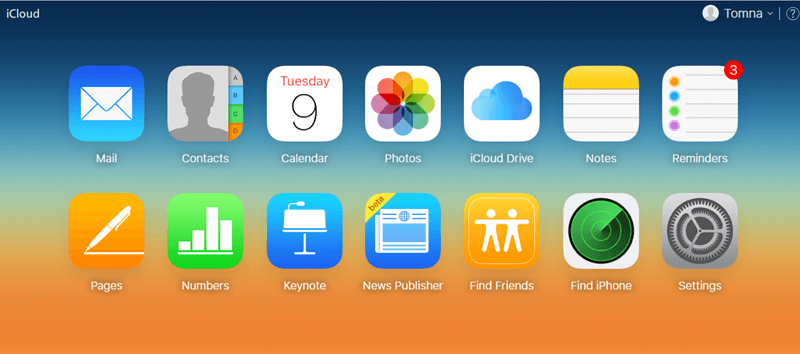
ステップ3:写真を選択します。ステップ4:ビデオと写真を個別に表示できるようになりました。 お客様はそれぞれを通過して、削除する適切な項目を選択するだけです。
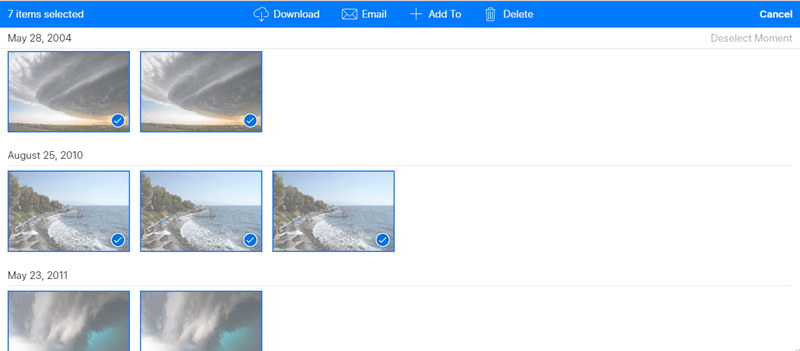
Step 5:正しい写真や動画を選択したら、ごみ箱アイコンを選択して削除することができます。 もちろん、写真やビデオの削除を確認するプロンプトが表示されますので、「削除」オプションを選択して削除してください。
そして、削除したい写真を削除し終えました。 サインアウトして、コンピュータやノートパソコンから離れて行くことができます。
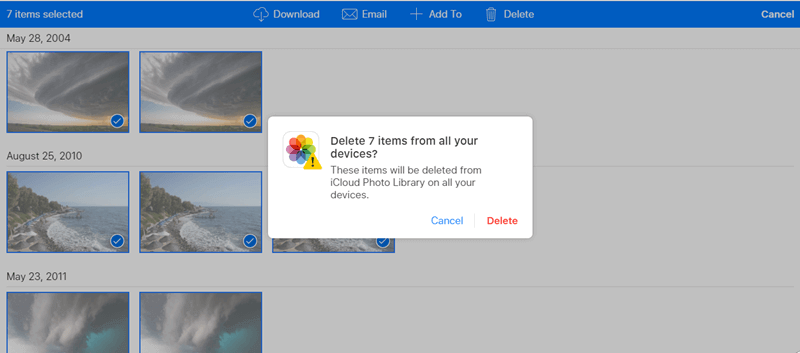
ヒント:偶然に削除された写真を保護するには、写真と 写真を復元する を使用してバックアップファイルから Fonedogツールキット。 このプログラムは、連絡先、 メッセージ、 等々。 以下のように無料でダウンロードできます。
コメント
コメント
人気記事
/
面白いDULL
/
SIMPLE難しい
ありがとうございました! ここにあなたの選択があります:
Excellent
評価: 4.7 / 5 (に基づく 67 評価数)